
|
|
|
テーマ:パソコンの調子が悪い(942)
カテゴリ:パソコン関連
昨日動画を観てたら音が途切れてきた。
あれおかしいなって思ってチェックしたら、音が聞こえなくなった・・・ マジか。 一体どうして音が消えたのか? ちょっと調べて、その通りやってみたも、改善せず。 どういことうや。 まずやったのは、パソコンの放電。 直るかなと思ったが、無理だった。 ミュートされているのかと思って、チェックしたがミュートはされず。 他にも、サウンドの設定を確認したが、改善せず。 今日になってサウンドコントロールパネルを開いて、確認してみたら、あれなんか動いてるな。 もしかして。  これを確認したんだよね、そしたら、なんか動いててさあ。 ということで、イヤホン買ってきました。 新しいのを付けてみたら、なんと聞こえました。 \(^_^)/ よく考えてみたら、あれだよ。 寝落ちしてイヤホンがガッツンガッツンやってたから、線が破損してたんだね。 いや~よかったよ。 デバイスの削除してみよかなとも考えてたから。 では、パソコンの音が聞こえない、消えた時にすることを書いておきますね。 1.イヤホン等のコードが外れいないかチェックイヤホンが外れているのなら、差し込んで確認。 2.音声がミュートされていないかチェックパソコン右下にある上向きになってる▲をクリックして 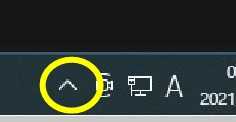 これですね。 開くと、スピーカーとか出てくると思います。 それが音量を調整するアイコンです。 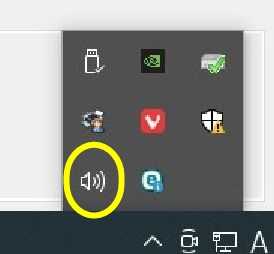 これをクリックすると、音量を調節できます。 下の画像だと、音がミュートされていないのが分かります。 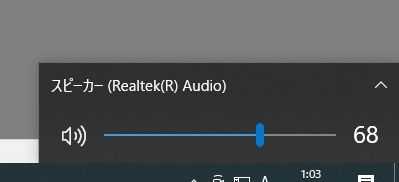  この画像だとミュートされているので、この状態だと音が出ません。 なので、ここをクリックしてミュートを解除しましょう。 なお、パソコンによって使っているスピーカーは違います。 3、デバイスのプロパティで無効になっていないか確認まずは、さっきもやりましたが、スピーカーアイコンみたいのを右クリックして、サウンドの設定を開くをクリック。 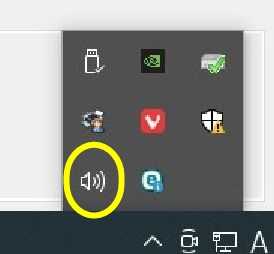 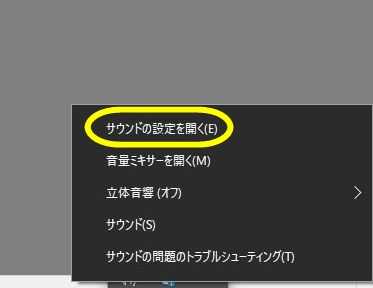 開いたら、デバイスのプロパティをクリックします。 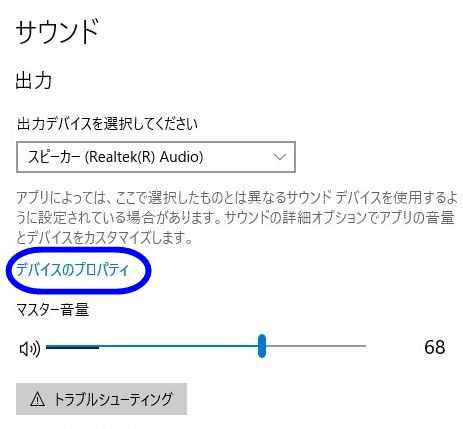 するとこちらが開きます。 この画面の無効にするにチェックがないことを確認します。 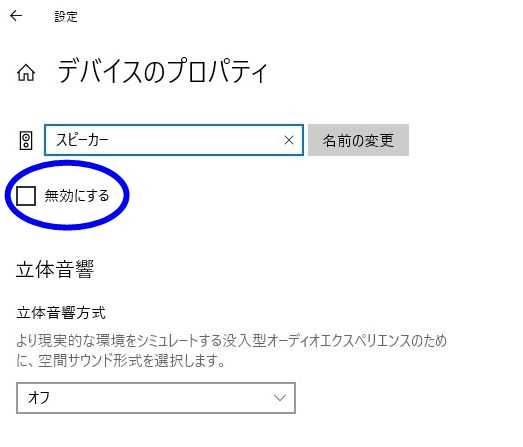 4、パソコンの放電パソコンの電源を切る。たぶんデスクトップだとパソコン本体にあるスイッチも切った方がいいのかな? とりあえず切ってみて、それでもダメならスイッチを切らずに、電源コードを抜く。 ※ノートパソコンの場合はバッテリーも抜く。 そして、しばらく待つ、これは人によって時間が違うので90分から90秒まででの時間と差があるので、まぁ数分でいいと思うんだけどね。ここも数分待ってダメだったら、少し長いく待ってみる。 でも、90分は要らないと思うんだけど。 で、放置した後は、電源コードと先ほど切ったスイッチをンにして、電源を入れて確認してください。 5、サウンドドライバーの更新こちらは参考になりそうなサイトを紹介しておきます。 Windows 10搭載パソコンで音が出ない場合の設定・対処方法 サウンドドライバーを再インストールする https://www.pc-koubou.jp/magazine/39523#section04 サウンドドライバーを再インストールする方法 ( Windows 10 ) http://faq3.dospara.co.jp/faq/show/3850?site_domain=default 6、イヤホン等を交換で、実際に音が出ているのに、聞こえないのは。 イヤホンを交換してみましょう。 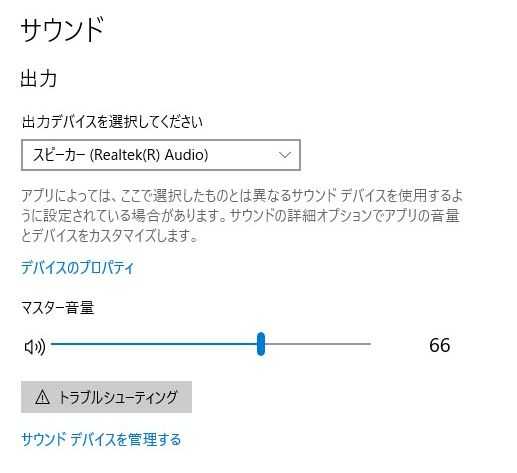 先ほども紹介しましたが、このページ等でも音が出ているのか確認できます。 実際に、動画などを流してから、このページにアクセスすると、音が出ていれば、マスター音量が上下しますので、そちらも確認しtみましょう。 これられでもダメだと、別の方法となります。 ランキング お気に入りの記事を「いいね!」で応援しよう
最終更新日
Dec 26, 2023 06:40:03 AM
コメント(0) | コメントを書く
[パソコン関連] カテゴリの最新記事
|